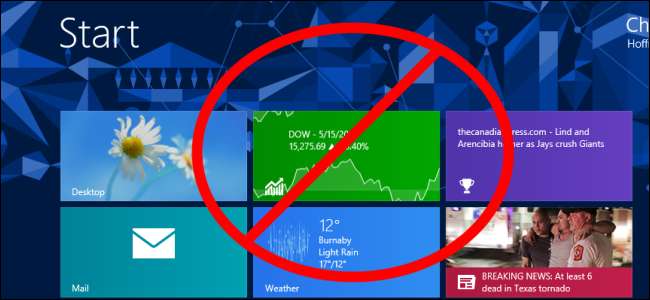
A więc używasz Windows 8 na komputerze stacjonarnym lub laptopie. Microsoft robi wszystko, co w ich mocy, aby uczynić to bardziej niezręcznym, rozpraszając poprawki potrzebne do przekształcenia systemu Windows 8 w sprawny komputerowy system operacyjny w całym systemie operacyjnym.
Zebraliśmy wszystkie wskazówki, których potrzebujesz, aby zmniejszyć irytację systemu Windows 8, gdy używasz go na tradycyjnym komputerze stacjonarnym lub laptopie bez dotyku, dzięki czemu ta konwersja jest tak łatwa, jak to tylko możliwe.
Zmień skojarzenia plików
Domyślnie system Windows 8 kojarzy pliki graficzne, wideo, muzyczne i PDF z dołączonymi pełnoekranowymi nowoczesnymi aplikacjami. Kliknij dwukrotnie plik na pulpicie, a zostaniesz natychmiast przeniesiony do nowoczesnego środowiska, w którym otwarte programy są ukryte i nie masz widocznego paska zadań.
Nawet jeśli podoba Ci się nowy nowoczesny interfejs, jest to wyjątkowo niezgrabne, gdy używasz komputera stacjonarnego. Firma Microsoft nie udostępni nam osobnych skojarzeń plików dla pulpitu, więc będziesz musiał zmień skojarzenia plików w systemie na programy komputerowe .
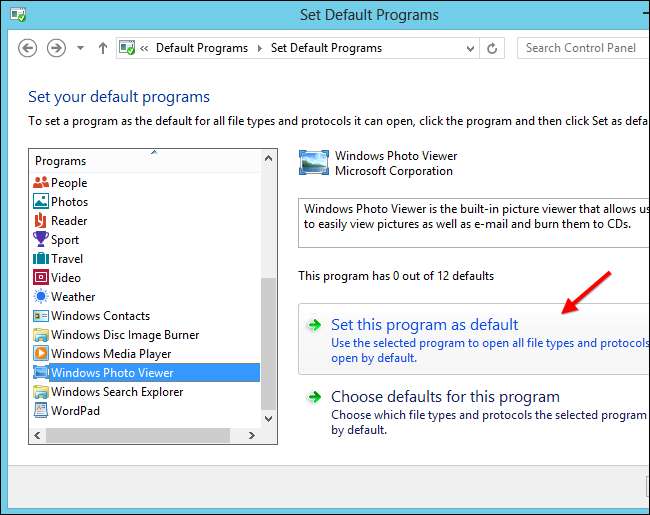
Wyłącz bez zaklęć
Zawarte w zestawie ozdoby są bardziej czasochłonne i niezręczne zamknij lub uruchom ponownie komputer z systemem Windows 8 . Pomiń uroki i użyj łatwiejszej metody wyłączania komputera:
- Kliknij tło pulpitu i naciśnij Alt + F4, aby otworzyć okno dialogowe Zamykanie systemu Windows.
- Naciśnij Ctrl + Alt + Delete i użyj przycisku Zamknij.
- Utwórz specjalne skróty zamykania , który możesz przypiąć do ekranu startowego lub umieścić na pulpicie.
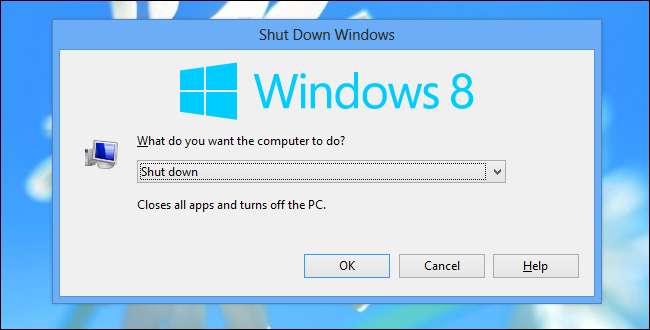
Zainstaluj menu Start
Jeśli wierzyć aktualnym plotkom, nawet Microsoft zdaje sobie sprawę, że usunięcie przycisku Start z systemu Windows 8 było błędem - przywróci go w jakiejś formie w systemie Windows 8.1. Do tego czasu możesz zainstalować menu Start, które wyeliminuje potrzebę korzystania z ekranu Start, przywróci uniwersalne wyszukiwanie programów, ustawień i plików w jednym miejscu oraz zapewni dostęp do łatwiejszych opcji zamykania i ponownego uruchamiania.
Sprawdzić nasze podsumowanie menu Start innych firm dla systemu Windows 8 aby znaleźć odpowiednie menu Start.
Jeśli podoba Ci się ekran Start, ale chciałbyś, aby był dostępny przycisk na pasku zadań, możesz utworzyć własny przycisk Start bez użycia pamięci.
Jeśli wolisz wypróbować nowy interfejs systemu Windows 8 przed użyciem przycisku Start, przeczytaj nasz przewodnik po życiu bez przycisku Start w systemie Windows 8 .
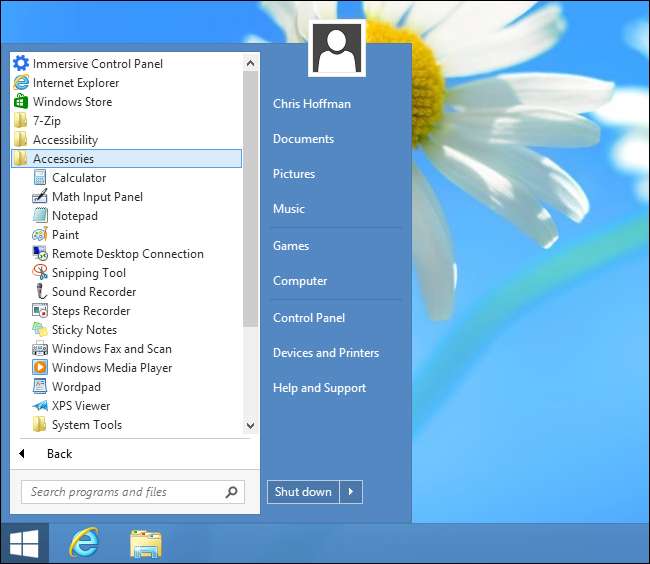
Wyłącz Charms i Hot Corners
Przełącznik paneli i aplikacji może przeszkadzać na pulpicie, na którym nigdy nie używasz nowoczesnych aplikacji. Przesuń wskaźnik myszy do lewego górnego rogu ekranu, a aktywujesz „gorący róg”, w którym wyświetlany jest przełącznik aplikacji dla nowoczesnych aplikacji. Przesuń mysz w pobliże górnych lub dolnych prawych rogów ekranu, a zobaczysz uroki zaczną pojawiać się. Jeśli nigdy nie użyjesz tych rzeczy, po prostu przeszkadzają Ci w korzystaniu z pulpitu - w końcu wiele funkcji uroków nie działa nawet na pulpicie.
Jeśli zainstalowałeś menu Start, menu Start może być w stanie wyłączyć gorące rogi. Możesz też wyłącz gorące rogi i ozdoby za pomocą hackowania rejestru .
Po wyłączeniu tych gorących rogów nadal możesz dostęp do paneli lub przełącznika aplikacji za pomocą skrótów klawiszowych .

Włącz rozruch na komputer
Microsoft robił wszystko, co w ich mocy, aby utrudnić rozruch z pulpitu. Chcą, aby przy każdym logowaniu był wyświetlany nowy ekran startowy, zachęcający do kupowania aplikacji ze Sklepu Windows, tabletów z systemem Windows i telefonów z systemem Windows.
Jeśli zainstalowałeś menu Start, menu Start może mieć wbudowaną opcję rozruchu z pulpitu. Jeśli tego nie zrobiłeś, musisz się upewnić, że po zalogowaniu uruchomione jest jakieś działanie „Pokaż pulpit” - możesz włącz boot-to-desktop za pomocą zaplanowanych zadań lub umieszczając odpowiedni skrót w folderze Autostart.

Ukryj ekran blokady
Ekran blokady systemu Windows 8 jest bardziej wygodny na tablecie, wymagając dodatkowego naciśnięcia klawisza za każdym razem, gdy chcesz się zalogować. Aby pominąć ekran blokady i przejść od razu do logowania się za każdym razem, gdy używasz komputera, możesz wyłączyć to całkowicie.
Musisz użyj hackowania rejestru, aby wyłączyć ekran blokady . Jeśli masz profesjonalną wersję systemu Windows 8, możesz wyłączyć ekran blokady za pomocą zasad grupy zamiast.
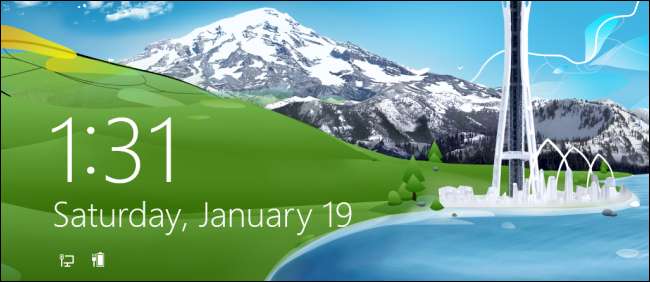
Miejmy nadzieję, że system Windows 8.1 sprawi, że oba środowiska będą ze sobą współpracować płynniej, zapewniając użytkownikom komputerów stacjonarnych przyjemniejsze wrażenia bez konieczności wprowadzania wszystkich poprawek. Musimy tylko poczekać i zobaczyć. W międzyczasie te poprawki będą musiały wystarczyć.
Niestety, nie ma sposobu na wyeliminowanie całego nowego interfejsu znanego wcześniej jako Metro. Na przykład nie możesz uzyskać menu sieciowego w stylu Windows 7 po kliknięciu ikony Wi-Fi na pasku zadań.







